По умолчанию в Windows 10 используется браузер, разработанный, как уверяют в Microsoft, с нуля. Это браузер windows 10 Edge. Как создать идеальный браузер? Нужно взять имеющийся (Internet Explorer), выбросить из него все лишнее и старое, а то, что осталось, — переписать заново. Так и получился браузер Edge, известный ранее под кодовым названием Project Spartan.
Ради справедливости нужно отметить, что в составе «десятки» есть и старый, добрый (или не совсем добрый?) браузер Internet Explorer 11. От него пока отказаться невозможно, поскольку есть много приложений, «заточенных» только под IE. Возможно, данная версия будет последней, но поживем — увидим.
Первые впечатления от нового браузера довольно хорошее. Может быть, кому-то его функционал покажется спартанским, не зря его сначала называли Project Spartan. Ведь из него «вырезано» все лишнее, не имеющее отношения к самому браузеру и просмотру веб-страниц. Минимум настроек, быстрая работа, нет эффекта «торможения», как в случае с Internet Explorer, в общем, возвращаться к IE или переходить на какой-то сторонний браузер уже не хочется.
Как отключить автозапуск браузера [Microsoft Edge] в Windows 11 и 10?
Другие материалы по теме:
- Поиск данных в Интернете. Как изменить поисковую систему в Microsoft Edge
- Журнал истории в Microsoft Edge
- Как добавить сайт в избранное Microsoft Edge
- Как назначить домашнюю страницу в Microsoft Edge
- Как найти и установить расширения для Microsoft Edge?
При этом никто не запрещает вам установить браузер, к которому вы привыкли (например, тот же Chrome). Что же касается лично меня, то пока я буду использовать новый браузер. Он мне напоминает первые выпуски Chrome — тогда «хром» летал, а сейчас только того и делает, что «поедает» мою оперативную память. Не то чтобы мне было ее жалко, но считаю, что когда браузер потребляет 700-800 Мб «оперативки» — это перебор.
Edge Браузер — Знакомство
С одной стороны, в Edge нет ничего революционного или космического. Он похож на остальные браузеры, какие-то черты заимствованы из IE, некоторые — из других браузеров. Но кое-что есть, чего не могут другие браузеры. Например, вы можете рисовать на веб-страницах. Да, начнем главу, посвященную браузеру, именно с этой функции.
Ведь, согласитесь, было бы банально начинать ее со слов «введите URL в строку адреса и нажмите Enter».
Создание заметки
Нажмите кнопку для создания заметки. Обратите внимание, поверх адресной строки появляется новое меню фиолетового цвета с инструментами.
Пользователю для создания заметки доступны два инструмента — Перо и Маркер. Выберите один из них и нарисуйте или выделите то, что вам понравилось и вы хотите выделить на веб-странице. Щелкните по инструменту еще раз, и откроется небольшое окошко, где вы можете выбрать цвет и размер для инструмента.
Стереть лишнее позволяет инструмент Ластик. Также у вас есть возможность создать текстовую заметку и обрезать часть страницы. Сохранить результат вашего труда можно с помощью кнопки Сохранить, а с помощью кнопки Поделиться можно переслать его другу. Когда закончите, нажмите кнопку Выход для выхода из режима заметки.
Не работают приложения Windows 10: microsoft store, браузер edge, фотографии

Вот теперь можно перейти к рассмотрению функций браузера. Собственно, все стандартно. Каждая веб-страница отображается на отдельной вкладке окна браузера. Для создания новой вкладки используется кнопка +, а для закрытия текущей — кнопка X. Существуют кнопки Назад, Вперед и Обновить, как и во всех остальных браузерах.
С основными элементами браузера не составит труда ознакомится самому.
Другие функции
- Режим чтения позволяет открыть страницу в представлении, удобном для чтения (такую возможность поддерживают на данный момент не все страницы).
- Нажав кнопку добавления в избранное или комбинацию клавиш Ctrl + D, вы можете добавить текущую страницу или в Избранное, или в Список для чтения.
- Кнопка Поделиться позволяет отправить текущую страниц вашему другу с помощью одного из установленных в системе приложений.
Концентратор в браузере Edge
Еще одна новинка — это Концентратор. Он объединяет в себе список избранных страниц, список для чтения, журнал (историю посещений) и список загрузок. Первая вкладка Концентратора — это как раз список избранных страниц, в который мы добавили ранее несколько страниц. Удалить страницу из избранного достаточно просто — щелкните на ней правой кнопкой мыши и выберите команду Удалить.
Команда Импорт избранного позволяет импортировать избранное из Internet Explorer. Она пригодится пользователям, которые ранее использовали IE и обновились до Windows 10. В «десятке» вы вряд ли будете использовать IE, поскольку есть Edge.
Вторая вкладка — это список для чтения. В него добавляются статьи, которые вы хотите прочитать позже. По сути то же самое Избранное, но немного Другая категория. Разница между Избранным и Списком для чтения в том, что последний немного иначе представляет сам список страниц.
Третья кнопка на панели Концентратора — журнал. В него заносятся просмотренные ранее страницы. Для очистки всех журналов нужно щелкнуть по ссылке Очистка всех журналов. Очень удобно — больше не нужно бродить по параметрам браузера и искать нужную кнопку.
Последняя кнопка отображает список всех загруженных файлов. Ссылка Открыть папку открывает папку загрузок, обычно это C:Users\ Downloads (или С:Пользователи\Загрузки — оба эти пути эквивалентны независимо от языковой версии Windows).
Меню браузера Edge
Кнопка Меню вызывает меню браузера, содержащее следующие пункты:
- Новое окно — открывает новое окно.
- Новое окно InPrivate — открывает приватное окно. Сайты, открытые в этом окне, не будут вноситься в журнал. Помните, что этот режим не изменит ваш IP-адрес и не зашифрует передаваемые данные. Это означает, что удаленный сервер будет видеть ваш 1Р-адрес, а ваш провайдер будет видеть, какие сайты вы посещаете. Если вам нужна действительно анонимность с сокрытием IP-адреса и шифрованием передаваемых данных, используйте проект Tor Project, рассмотрение которого выходит за рамки этой книги.
- Масштаб — в этом меню вы найдете команды изменения масштаба страницы. Масштаб можно изменить и с помощью клавиатуры — нажмите комбинацию клавиш + для увеличения масштаба и + для его уменьшения.
- Найти на странице — поиск не в Интернете, а на открывшейся странице.
- Печать — позволяет распечатать страницу.
- Закрепить на начальном экране — создает значок в главном меню для быстрого доступа к текущей странице.
- Средства разработчика F12 — открывает средства разработчика. Также открыть средства разработчика можно нажатием клавиши F12 на клавиатуре.
- Открыть в Internet Explorer — если страница некорректно отображается, вы можете попытаться открыть ее в IE.
- Отправить отзыв — позволяет отправить отзыв о странице, например, если она неправильно отображается в Edge.
- Настройки — открывает панель с настройками браузера.

Настройки Edge
А сейчас пользователи Internet Explorer и других браузеров будут шокированы. Давайте вспомним окно параметров IE или Firefox. Много параметров, размещенных на множестве разных вкладок, а в Firefox и Chrome есть и редакторы настроек, подобные реестру Windows. Такое впечатление, что открыл не приложение для просмотра веб-страниц, а целую операционную систему.
Выберите из меню Edge команду Настройки. И посмотрите настройки браузера.
В настройках вы можете:
- Выбрать тему оформления браузера — светлую или темную.
- Включить/выключить отображение панели избранного (ее можно включить на большом мониторе, чтобы было удобнее работать с избранным).
- Импортировать избранное из другого браузера.
- Задать, какая страница будет открываться при запуске Edge.
- Определить, что будет отображаться в окне создания новой вкладки. Для экономии трафика рекомендуется выбрать вариант Пустая страница — вдруг вы используете Edge на планшете с дорогим ЗС-доступом к Интернету.
- Очистить данные браузера.
- Выбрать стиль для просмотра текста в режиме чтения.
- Изменить размер шрифта в режиме чтения.
Нажав кнопку Просмотреть дополнительные параметры (она появится внизу страницы настроек), вы сможете просмотреть и установить дополнительные параметры. Но и этих параметров немного:
- будет ли отображаться кнопка домашней страницы;
- будут ли блокироваться всплывающие окна;
- можно ли использовать проигрыватель Flash Player;
- можно ли использовать режим клавишной навигации;
- будет ли браузер предлагать сохранять пароли;
- какая поисковая машина будет использоваться по умолчанию;
- будут ли блокироваться файлы Cookie;
- будет ли включен фильтр SmartScreen, оберегающий вашу систему от вредоносных сайтов.
Вот и все параметры. Их немного, зато все по делу. Лично мне нравится такой подход, когда ничего лишнего. Нельзя задать размер кэша, как в Firefox? А зачем? Нет средств управления сертификатами?
Так ведь для этого используется консоль mmc, и обычному пользователю они не нужны. А раз они вам нужны, тогда вы — не совсем обычный пользователь и вы должны знать, как использовать mmc.
Несколько слов напоследок
Весь основной функционал в браузере Edge, как было показано, имеется. Есть даже такие функции, которых нет в других браузерах. Взять те же заметки или режим лучших веб-сайтов, отображающий лучшие сайты на интересные темы при создании вкладки. Довольно неплохое решение, особенно если вы не знаете, что бы вам хотелось прочитать.
Но всегда найдутся недовольные и будут ругать браузер за отсутствие каких-либо функций из мезозойской эры. Но не будем об этом. Настраивайтесь на позитив и привыкайте к новому браузеру. Если он таки вам не понравится, никто не запрещает установить Chrome или Firefox.
Связанные материалы
- Как создать учетную запись Майкрософт в Windows 10
- Как создать загрузочную флешку Windows 10
- Защитник Windows 10. Как включить, отключить защитник Windows
- Скачать и Установить Windows 10 с флешки или загрузочного диска
- Как бесплатно обновить Windows 7 до Windows 10
- Особенности Windows 10 на компьютере, планшете и смартфоне
- Как добавить значок на панель задач или рабочий стол в Windows 10
Источник: mysitem.ru
Браузер Microsoft Edge в Windows 10
Microsoft Edge – это новый веб-браузер от компании Microsoft. Ранее, некоторое время браузер назывался «Spartan», но после его тестирования Microsoft остановилась на названии «Edge». Вы можете спросить, а что же произошло с Internet Explorer?
Microsoft Edge не заменяет Internet Explorer. Это просто новый, более современный браузер, который компания предлагает пользователям Windows 10. IE 11 остается в Windows 10 для пользователей, которые не хотели бы изменять наследию прошлого.
Зачем Microsoft разработал новый браузер?
Брузеру Internet Explorer уже 20 лет (с 1995 по настоящее время). Кроме того, интернет изменился и возникла необходимость адаптироваться к новым возможностям интернета.
Microsoft хочет новый браузер, не обременный всем весом значительного багажа, который Internet Explorer накопил на протяжении долгих лет, а также имеющий возможность воспользоваться новыми функциональными возможностями Windows 10.
Вот так аккуратно выглядит новый браузер:

А сейчас о некоторых важных отличиях Microsoft Edge о которых вы должны знать.
1) Этот браузер был создан с ориентиром на будущее.
- Свободный от опыта Internet Explorer в плане точек расширения
- Встроены топовые современные защиты безопасности
- При необходимости существует возможность запуска IE 11
2) Microsoft Edge имеет более 4258 улучшений совместимости по сравнению с Internet Explorer. Это делает его более чем современным браузером, чем когда-либо был IE.
3) Браузер был специально разработан для того, чтобы использовать все возможности Windows 10. Вот некоторые из них.
- Создан на универсальной платформе Windows
- Постоянно обновляется вместе с Windows 10
- Управляется с помощью групповой политики, управления мобильными устройствами/
4) Вы можете писать на веб-страницах и делиться. Это, безусловно, самая интересная особенность Microsoft Edge. В дополнение к ультрасовременному просмотру и мобильной совместимости, Edge предоставляет возможность писать и рисовать на веб-страницах!
10 самых популярных смартфонов всех времен
В меню наверху, вы можете нажать «Создать веб-заметку».

Откроется вторичное меню.

Это меню имеет несколько элементов.
- Перо
- Маркер
- Ластик
- Добавить заметку
- Обрезка
С их помощью вы можете писать или комментировать на веб-странице.

Как вы видите, я использовал перо, маркер и создал примечание на веб-странице. Впрочем, если вам интересно подробно читайте: Как делать пометки на веб-страницах в Microsoft Edge.
Вы также можете отправить изображение, которое вас устраивает в OneNote или в Рекомендуемый список литературы из совместного меню.

Суть в том, что Microsoft Edge привносит более современные веб-данные в Windows 10.
Созданный на универсальной платформе приложений Windows, он будет использоваться на различных устройствах и представит приятный пользовательский опыт для пользователей.
Источник: composs.ru
Практика использования нового браузера Microsoft Edge на основе Chromium в Windows 10
Как вы, возможно, уже знаете, Microsoft Edge, веб-браузер по умолчанию в Windows 10, переходит на Chromium-совместимый веб-движок в версии для настольных компьютеров. Предварительная версия браузера уже попала в Интернет, поэтому давайте посмотрим на нее.
Microsoft объясняет, что целью этого шага является создание лучшей веб-совместимости для клиентов и меньшей фрагментации для веб-разработчиков. Microsoft, ранее, уже внесла вклад в проект Chromium, помогая перенести проект на Windows ARM.
Установщик работает без вывода сообщений и через несколько секунд в меню «Пуск» появится значок новой версии браузера.
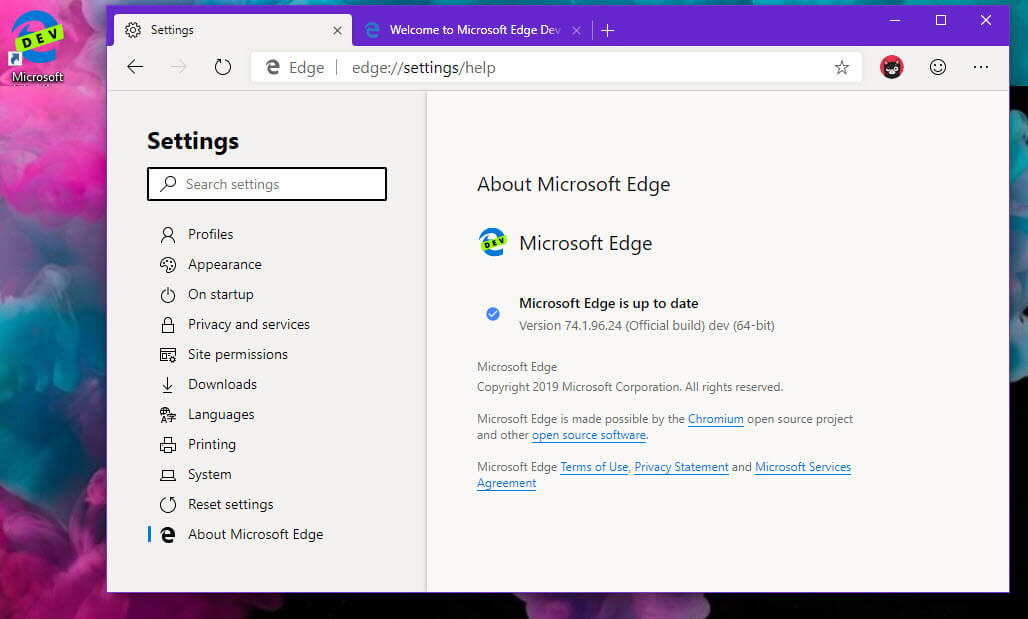
Пользовательский интерфейс браузера очень похож на Google Chrome и другие приложения на основе Chromium, но содержит ряд эксклюзивных дополнений Microsoft. Например, вам необходимо войти в систему с учетной записью Microsoft, чтобы установить расширения из Магазина Microsoft или Интернет-магазина Google. Если вы уже используете учетную запись Microsoft для входа в Windows 10, приложение автоматически использует эти данные.
Новый браузер Edge имеет главное меню, которое практически идентично меню Chrome и Chromium. Некоторые элементы переименованы в соответствии с терминами, которые Microsoft использовала для собственной реализации браузера Edge, например, новое окно в режиме инкогнито называется «New InPrivate Window».
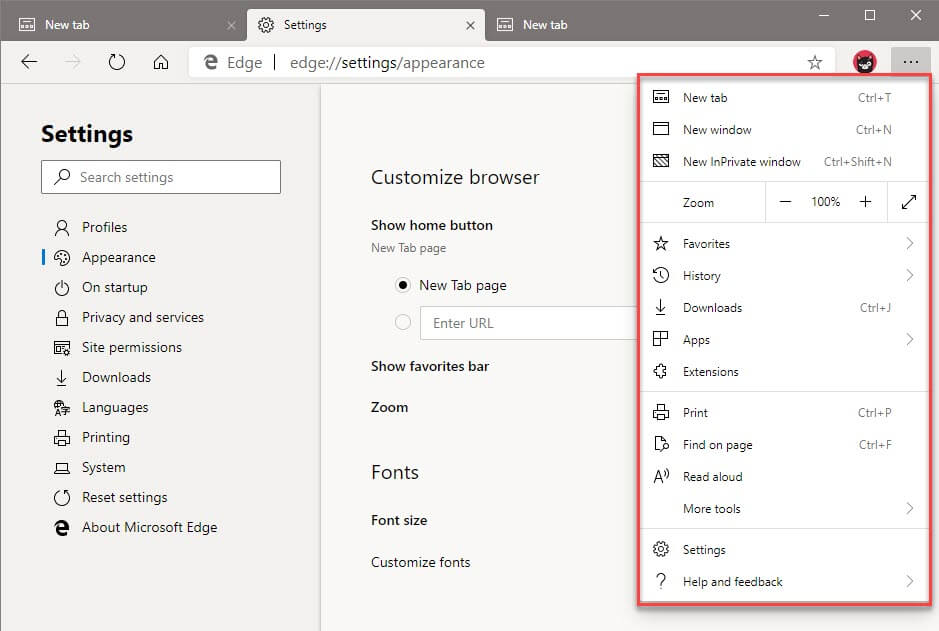
На первый взгляд, кажется, что в этом выпуске нет эксклюзивных функций, кроме опции «Read Aloud», знакомой пользователям приложения Edge на основе EdgeHTML.
Контекстное меню страницы также включает запись «Читать вслух». Здесь вы увидите, что команда Chromium’s «Reload» переименована в «Refresh».
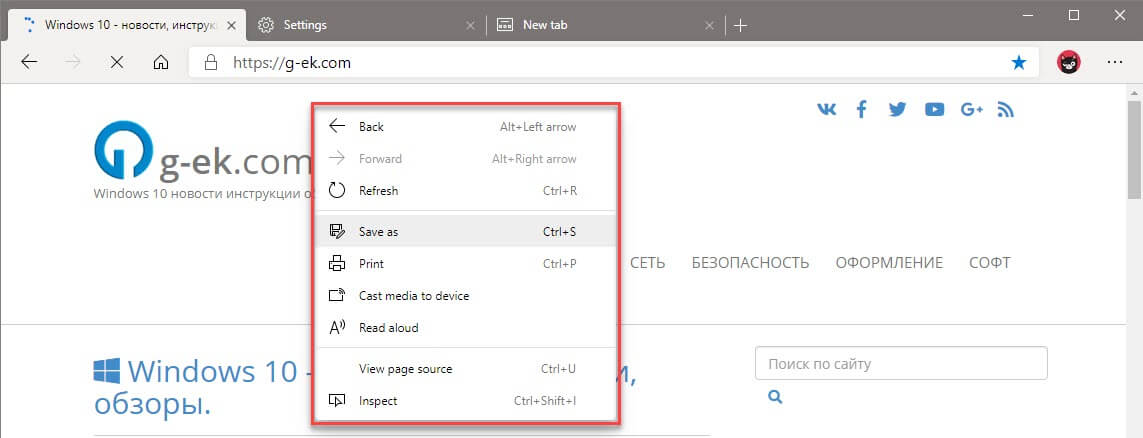
Страница управления расширениями немного переработана и содержит такие опции, как «Developer Mode» и «Allow extensions». Вы должны разрешить последнему устанавливать расширения из интернет-магазина Google. Браузер показывает подтверждение этого действия.
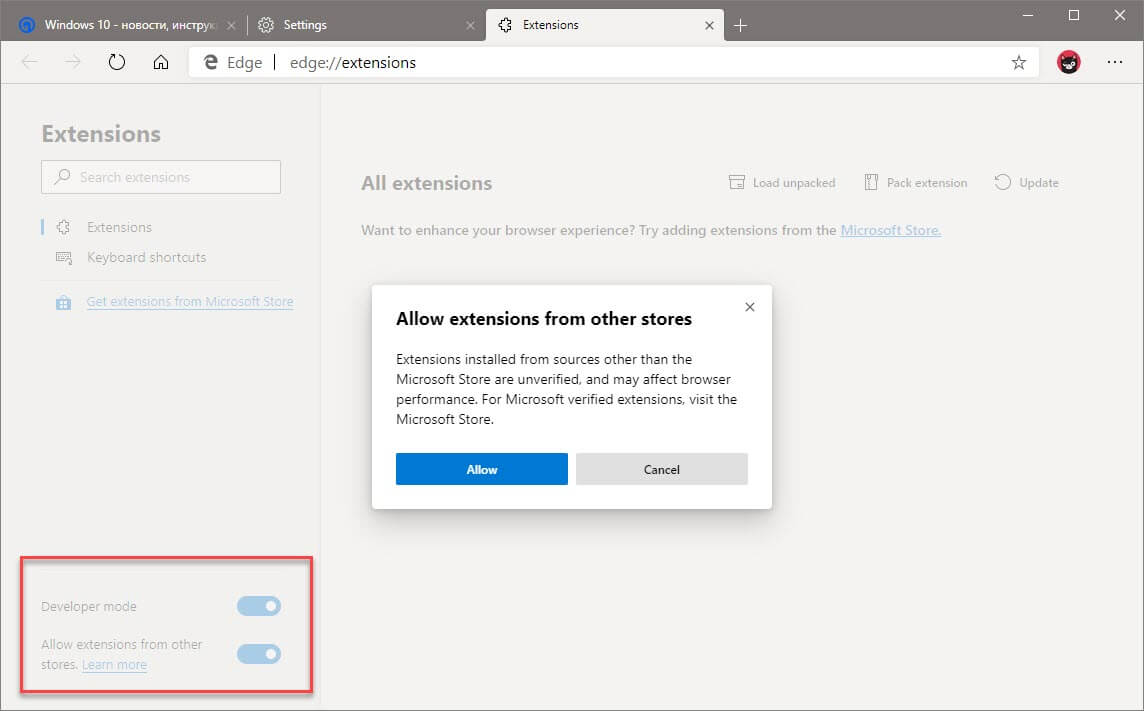
Параметры расширения для Windows 10 Edge Chromium Подтверждение магазина расширений Windows 10 Edge Chromium
В настройках есть специальная страница для разрешений сайта. Там вы можете предоставить или отменить определенные разрешения для веб-сайтов, которые посещаете.
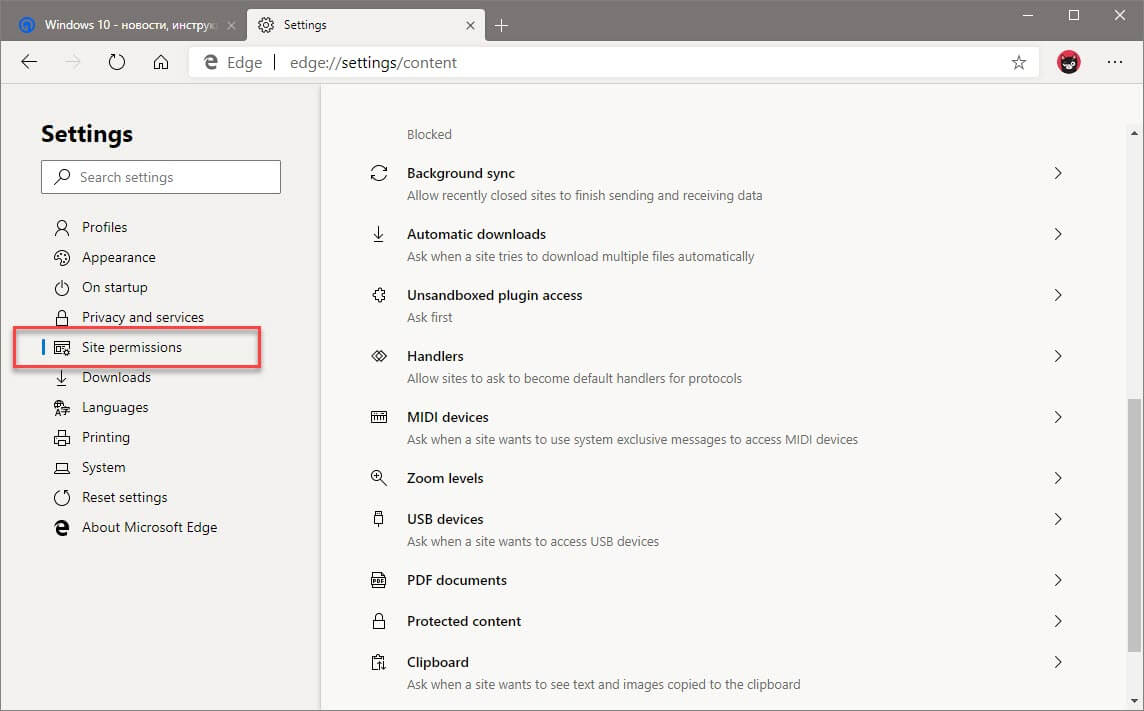
Разрешения сайта Windows 10 Edge Chromium
В браузере есть встроенная темная тема, однако я не нашел ни одной опции, чтобы включить ее. Все же ее можно включить с помощью
edge://flags
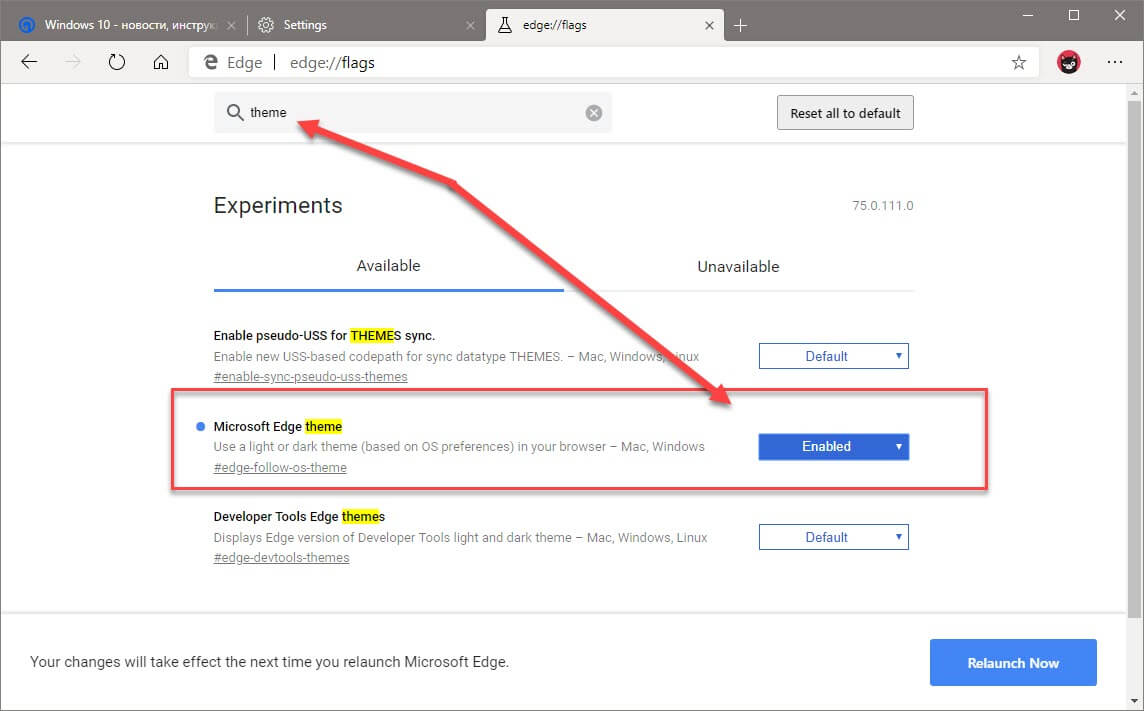
Результат будет следующим:
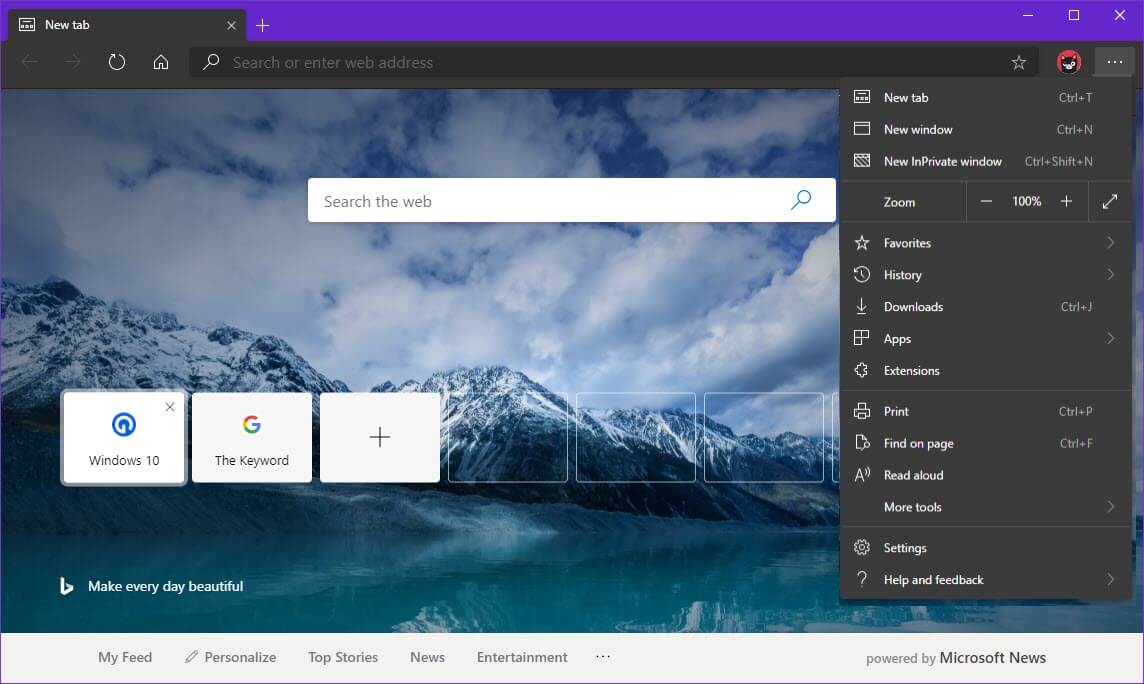
По какой-то причине возможность изменить поиск по умолчанию скрыт в категорией «Конфиденциальность» и включена в группу настроек «Адресная строка».
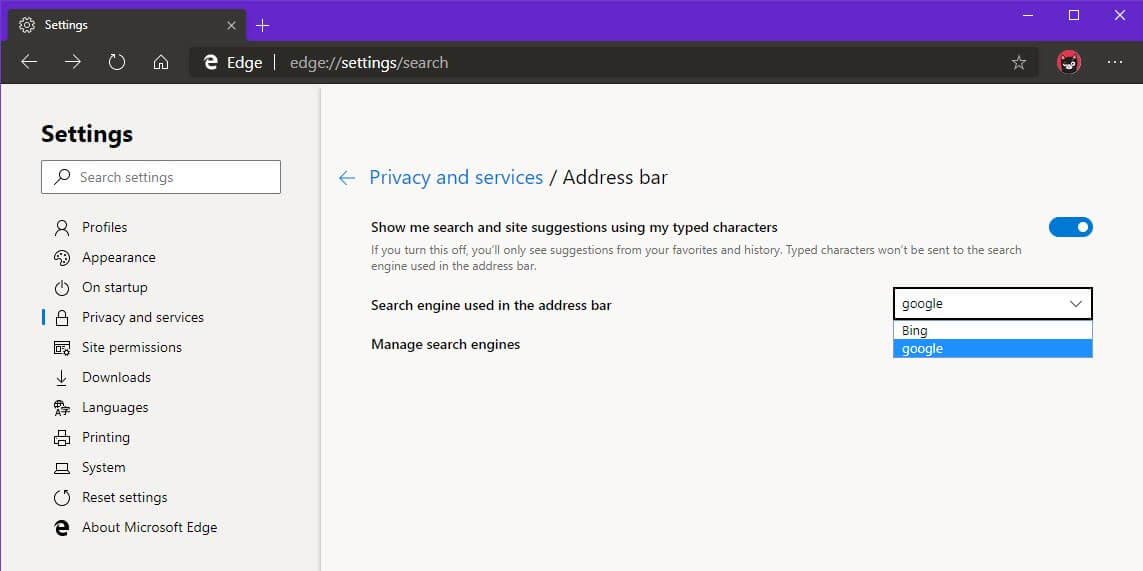
Наконец, новый браузер позволяет выполнять миграцию из Chrome, импортируя историю посещенных страниц, пароли, закладки и т. Д. При первом запуске появляется соответствующий диалог.
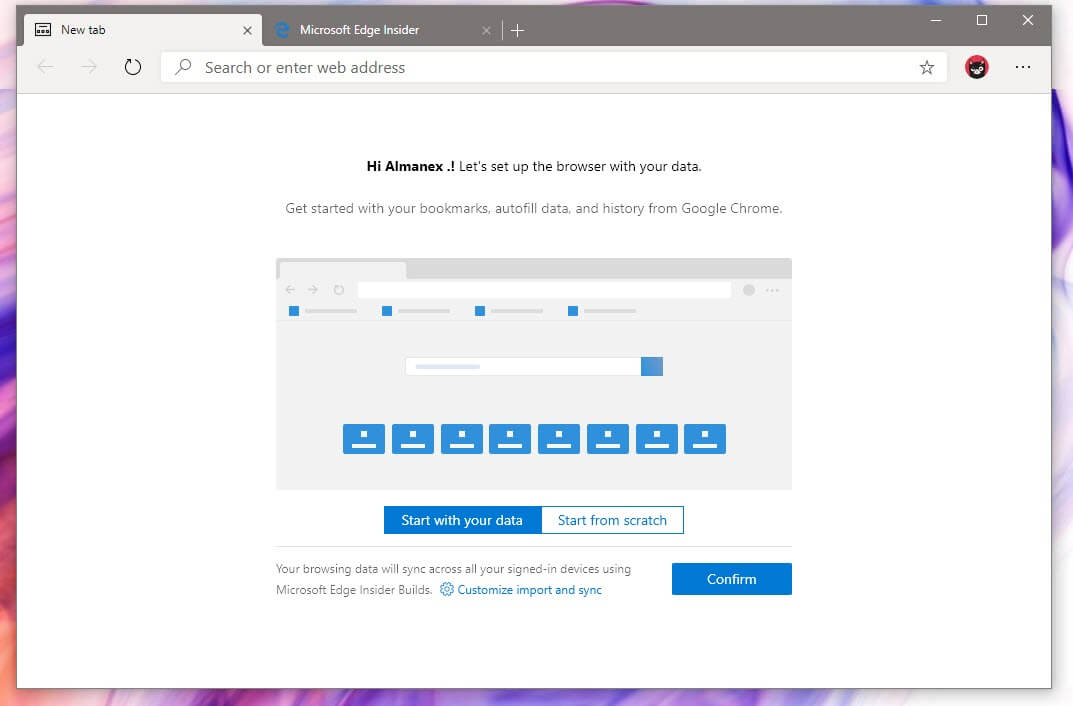
Если вам интересно, вы можете установить Edge на базе Chromium вместе со встроенным браузером Edge на свой ПК с Windows 10 и использовать их оба одновременно. Кроме того, вам не нужно запускать инсайдерскую сборку Windows 10 для установки нового Edge. Edge на основе Chromium можно установить в Windows 10 October Update (версия 1809) без каких-либо проблем.
Если вы заинтересованы в официальной сборке нового приложения, вы можете принять участие в его разработке, зарегистрировавшись в программе Edge Insider. Ожидается, что браузер будет доступен в виде отдельной загрузки для Windows 10, а также для Windows 8.1, Windows 7 и macOS.
Источник: g-ek.com
Microsoft Edge

Браузер Edge — это быстрый, легкий веб-обозреватель от компании Microsoft, который вошел в дистрибутив ОС Windows 10 в качестве веб-обозревателя по-умолчанию наряду с Internet Explorer.
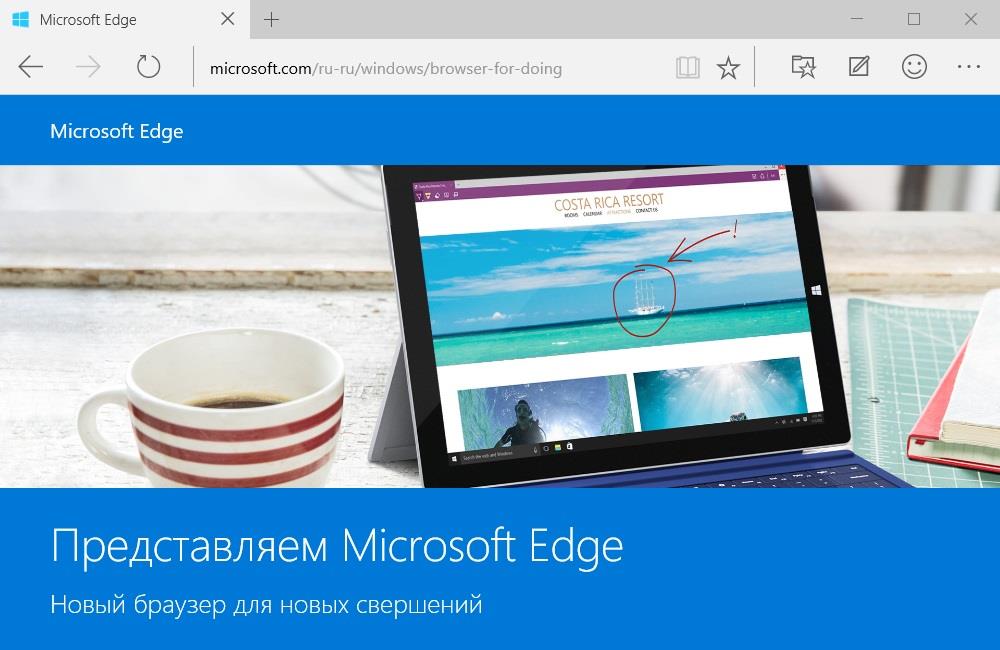
Имеет хорошую поддержку общепринятых стандартов и обладает несколькими уникальными инструментами, правда без возможности синхронизации.
Отсутствие возможности установки расширений склоняют пользователей сделать выбор другого браузера, например этого, где доступно более 1500 дополнений.
- уникальные режим чтения страниц и создание списка для чтения;
- интегрированный Adobe Flash and PDF;
- добавление заметок к веб-страницам;
- поддержка стилуса и расширенный набор инструментов;
- приватный режим работы;
- сканирование открываемых страниц на наличие вирусов;
- авторизация на сайтах с помощью Windows Hello;
- персональная помощница Кортана (пока еще нет поддержки в русскоязычных регионах).
Microsoft Edge скачать для Windows 10 бесплатно рекомендуется пользователям, кто не хочет устанавливать сторонние браузеры, а пользоваться штатными решениями от разработчика Виндовс.
Веб-обозреватель был избавлен от лишнего кода, который сделал Internet Explorer частой мишенью для вредоносных приложений и получил полностью новый скоростной движок.
При первом открытии браузер поражает своей скоростью. А вот скорость серфинга в сети почти не отличима от конкурентов.
Интерфейс бесплатного Microsoft Edge для Windows 7 и 10 минималистичен, порой даже аскетичен. На верхней грани окна располагаются только самые основные кнопки, все остальные функции доступны в появляющейся справа выдвижной панели.
Все кнопки в браузере имеют квадратное оформление, оптимизированы для управления с сенсорных устройств. Для пользователя на выбор доступны две темы — светлая и темная. Последняя призвана помочь сконцентрироваться на содержимом веб-страниц, а не рамке обозревателя.
Скачать Microsoft Edge возможно, также, для Windows 7 бесплатно по официальным ссылкам ниже.
Достоинства Microsoft Edge:
- Быстрый запуск браузера, высокая скорость открытия страниц.
- Отзывчивость интерфейса и его лаконичность.
- Уникальный функции, не имеющие аналогов у конкурентов.
- Встроенный экран безопасности и отдельные процессы для каждой открытой страницы, выполняемые в «песочнице».
Само собой, кроме «плюшек», в практически каждом инструменте будет присутствовать и «ложка дегтя». В Microsoft Edge такой «ложкой» является:
- Отсутствие некоторых популярных функций. Например, возможность поиска в истории посещения.
- Отсутствие поддержки аккаунтов нескольких пользователей.
- Не поддерживается синхронизация устройств и аккаунта.
- Минимальное количество возможных расширений.
- Использование только в среде Windows.
Несомненно, Microsoft Edge может привлечь своими положительными качествами. Для малоопытных и новичков он с легкостью может стать основным веб-обозревателем в среде Виндовс 10. А вот для пользователей уже сформировавших свои предпочтения и потребности, ему еще придется, скорее всего, формировать свою конкурентоспособность.
Скачать Egde браузер для Windows 7, 8 и 10 можно бесплатно с официального сайта Microsoft по ссылкам ниже.
Источник: soft-file.ru
Microsoft Edge становится самым быстрым браузером для Windows 10
В ходе мероприятия Build 2021 копания Microsoft объявила, что Edge станет самым быстрым браузером для Windows 10 после выпуска обновления, запланированного на эту неделю.
Ожидается, что разработчики добавят в новую версию Edge 91 такие функции, как спящие вкладки (Sleep Tabs) и ускоритель запуска (Launch Booster). Функция Sleeping Tabs решает одну из основных проблем многих браузеров: она позволяет повысить производительность браузера за счёт освобождения системных ресурсов, выделенных неиспользуемым вкладкам. Неактивные вкладки просто переводятся в спящий режим. Microsoft утверждает, что реализация функции Sleeping Tabs поможет снизить потребление памяти браузером Edge на 82%.

Что касается функции ускорителя запуска, то основные процессы браузера Edge всегда будут работать в фоновом режиме в Windows, не требуя дополнительных ресурсов при запуске браузера или открытии вкладок.
С момента запуска браузера Edge на базе Chromium в прошлом году Microsoft внесла более 5300 изменений в проект Chromium с открытым исходным кодом. Это означает, что другие браузеры, основанные на этом движке, также могут получать изменения, внесённые в Edge.
Источник: www.ixbt.com

